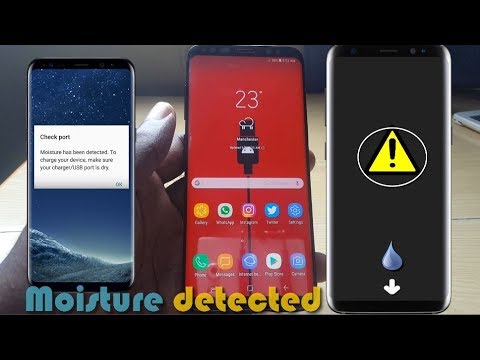
Saturs
- 1. problēma: Kā salabot Galaxy S8 Plus, kas izslēdzot un uzlādējot, brīdina par mitrumu
- 2. problēma: Kā salabot Galaxy S8 ar melnu nāves ekrānu (neieslēgsies)
- 3. problēma: Galaxy S8 sasalšana un akumulatora uzlādes līmenis ir ļoti ātrs
Viens no kaitinošajiem jautājumiem, kas agrāk ietekmēja daudzus Galaxy lietotājus, bija mitruma noteikšanas problēma. Šajā problēmu novēršanas rakstā mēs atbildam uz šīs problēmas variantiem. Viens no mūsu lasītājiem ziņoja, ka viņa # GalaxyS8Plus brīdinājums par mitruma noteikšanu tiek rādīts tikai tad, kad tas ir izslēgts un tiek uzlādēts. Mēs ceram, ka šī ziņa palīdzēs novērst šo problēmu.
1. problēma: Kā salabot Galaxy S8 Plus, kas izslēdzot un uzlādējot, brīdina par mitrumu
Man ir Samsung Galaxy S8 Plus apmēram 9 mēnešus. apmēram pirms nedēļas es sāku saņemt paziņojumus, ka uzlādes ostā ir mitrums. Tas notiek tikai tad, kad tālrunis ir izslēgts. Kad tālrunis ir ieslēgts, nav problēmu uzlādēt tālruni. Esmu iztīrījis uzlādes portu un pārliecinājies, ka tas ir sauss. Es pat varu labi iedarbināt tālruni. Es saņemu paziņojumu par mitrumu un to sāk pareizi uzlādēt.
Risinājums: Parasti mitruma noteikšanas kļūda rodas tikai tad, kad sistēma uztver mitrumu vai ūdeni uzlādes porta zonā vai tās tuvumā. Ja tas, ko jūs sakāt par kļūdu, rodas tikai tad, kad ierīce tiek izslēgta, visticamāk, tas ir saistīts ar programmatūras kļūmi. Tas nozīmē, ka operētājsistēma, iespējams, saņem nepareizus parametrus nepareizas lietotnes vai programmatūras kļūdas dēļ. Lai novērstu šo problēmu, jums jāveic problēmu novēršanas darbību kopums. Noteikti ievērojiet mūsu tālāk sniegtos ieteikumus.
Pārliecinieties, vai uzlādes ports ir sauss
Pirms veicat programmatūras problēmu novēršanu, pārliecinieties, ka uzlādes pieslēgvietā nav sausas mitruma. Ūdens molekulas parasti iztvaiko pašas, tāpēc mēģiniet nedaudz paātrināt procesu, pārliecinoties, ka tālrunis ir novietots optimāli. To var izdarīt, novietojot ierīci netieša siltuma avota tuvumā, piemēram, televizora vai datora torņa aizmugurē, lai tā saņemtu nelielu siltumu. Atstājiet tālruni šajā pozīcijā vismaz 24 stundas. Varat arī enerģiski kratīt tālruni, lai izspiestu iespējamo slēpto ūdeni vai mitrumu.
Izvairieties kaut ko pielīmēt pie uzlādes porta vai izmantot saspiesta gaisa balonu. Pēdējais var vēl vairāk iebīdīt ūdeni iekšā, it īpaši, ja ir apdraudēta tālruņa ūdens izturības aizsardzība.
Notīriet kešatmiņas nodalījumu
Šajā gadījumā ir nepieciešams notīrīt kešatmiņas nodalījumu, īpaši, ja problēma sākās pēc atjaunināšanas. Dažreiz Android sistēmas kešatmiņa var tikt bojāta pēc atjaunināšanas vai kādu citu iemeslu dēļ. Lai pārliecinātos, ka tālrunim ir laba sistēmas kešatmiņa, rīkojieties šādi:
- Izslēdziet ierīci.
- Nospiediet un turiet skaļuma palielināšanas taustiņu un Bixby taustiņu, pēc tam nospiediet un turiet ieslēgšanas / izslēgšanas taustiņu.
- Kad tiek parādīts Android logotips, atlaidiet visus taustiņus (pirms Android sistēmas atkopšanas izvēlnes opciju parādīšanas aptuveni 30–60 sekundes tiks rādīts ziņojums “Sistēmas atjauninājuma instalēšana”).
- Nospiediet skaļuma samazināšanas taustiņu vairākas reizes, lai iezīmētu “wipe data / factory reset”.
- Nospiediet barošanas pogu, lai atlasītu.
- Nospiediet skaļuma samazināšanas taustiņu, lai iezīmētu “noslaucīt kešatmiņas nodalījumu”.
- Nospiediet barošanas taustiņu, lai atlasītu.
- Nospiediet skaļuma samazināšanas taustiņu, lai iezīmētu “jā”, un nospiediet ieslēgšanas / izslēgšanas taustiņu, lai atlasītu.
- Kad tīrīšanas kešatmiņas nodalījums ir pabeigts, tiek iezīmēts “Reboot system now”.
- Nospiediet barošanas taustiņu, lai restartētu ierīci.
Novērojiet un uzlādējiet drošajā režīmā
Vēl viens labs problēmu novēršanas solis, ko varat veikt šajā gadījumā, ir pārbaudīt, vai problēma ir saistīta ar kādu no jūsu lietotnēm. Ne visas lietotnes ir veidotas ar vienādām prasmēm un kompetenci, tāpēc vienmēr ir iespēja, ka viena no tām var radīt problēmas vai traucēt Android darbību. Lai pārbaudītu, vai mūsu aizdomas ir patiesas, vēlaties palaist tālruni drošajā režīmā.Šajā režīmā nevienai trešās puses lietotnei nebūs atļauts darboties, tādēļ, ja jūsu S8 Plus pēc uzlādes drošajā režīmā parasti tiek uzlādēts, varat derēt, ka vainīga ir viena no lietotnēm.
Lai sāktu drošajā režīmā:
- Izslēdziet ierīci.
- Nospiediet un turiet ieslēgšanas / izslēgšanas taustiņu aiz modeļa nosaukuma ekrāna.
- Kad ekrānā parādās “SAMSUNG”, atlaidiet barošanas taustiņu.
- Tūlīt pēc barošanas taustiņa atlaišanas nospiediet un turiet skaļuma samazināšanas taustiņu.
- Turpiniet turēt skaļuma samazināšanas taustiņu, līdz ierīce pabeidz restartēšanu.
- Drošais režīms tiks parādīts ekrāna apakšējā kreisajā stūrī.
- Kad redzat drošo režīmu, atlaidiet skaļuma samazināšanas taustiņu.
- Uzlādējiet tālruni un redziet, kas notiek.
Lai identificētu, kuras no jūsu lietotnēm rada problēmas, tālrunis jāstartē drošajā režīmā un veiciet šīs darbības:
- Boot drošajā režīmā.
- Pārbaudiet problēmu.
- Kad esat apstiprinājis, ka pie vainas ir trešās puses lietotne, varat sākt lietotņu atinstalēšanu atsevišķi. Mēs iesakām sākt ar pēdējiem pievienotajiem.
- Pēc lietotnes atinstalēšanas restartējiet tālruni normālā režīmā un pārbaudiet, vai nav problēmu.
- Ja jūsu S8 joprojām ir problemātisks, atkārtojiet 1. – 4. Darbību.
Instalējiet jaunāko Android atjauninājumu
Daži Galaxy lietotāji spēja novērst agrāk konstatēto mitruma kļūdu, vienkārši instalējot atjauninājumu. Pēc noklusējuma jūsu S8 ir paredzēts automātiski lejupielādēt un instalēt Android atjauninājumus, taču, ja mainījāt šo uzvedību, noteikti manuāli pārbaudiet sadaļā Iestatījumi> Programmatūras atjaunināšana.
Rūpnīcas režīma iestatīšana
Galu galā jums var būt nepieciešams izmantot rūpnīcas atiestatīšanu, ja visi iepriekš minētie ieteikumi nedarbosies. Rūpnīcas atiestatīšana izdzēsīs visus lietotāja datus un atgriezīs visu programmatūras informāciju pēc noklusējuma. Ja problēmas cēlonis ir nezināma programmatūras kļūda, var palīdzēt rūpnīcas atiestatīšana. Lūk, kā veikt rūpnīcas atiestatīšanu S8 Plus:
- Izslēdziet ierīci. Tas ir svarīgi. Ja nevarat to izslēgt, jūs nekad nevarēsiet palaist atkopšanas režīmā. Ja nevarat regulāri izslēgt ierīci, izmantojot barošanas pogu, pagaidiet, līdz tālruņa akumulators ir iztukšots. Pēc tam uzlādējiet tālruni 30 minūtes pirms sāknēšanas atkopšanas režīmā.
- Nospiediet un turiet skaļuma palielināšanas taustiņu un Bixby taustiņu, pēc tam nospiediet un turiet ieslēgšanas / izslēgšanas taustiņu.
- Kad tiek parādīts zaļais Android logotips, atlaidiet visus taustiņus (pirms Android sistēmas atkopšanas izvēlnes opciju parādīšanas aptuveni 30 - 60 sekundes tiks rādīts ziņojums “Sistēmas atjauninājuma instalēšana”).
- Nospiediet skaļuma samazināšanas taustiņu vairākas reizes, lai iezīmētu “wipe data / factory reset”.
- Nospiediet barošanas pogu, lai atlasītu.
- Nospiediet skaļuma samazināšanas taustiņu, līdz tiek iezīmēts “Jā - dzēst visus lietotāja datus”.
- Nospiediet barošanas pogu, lai atlasītu un sāktu galveno atiestatīšanu.
- Kad galvenā atiestatīšana ir pabeigta, tiek iezīmēts ‘Reboot system now’.
- Nospiediet barošanas taustiņu, lai restartētu ierīci.
2. problēma: Kā salabot Galaxy S8 ar melnu nāves ekrānu (neieslēgsies)
Man ir Samsung Galaxy S8, kuram ir melnais nāves ekrāns. Man izdevās panākt, lai ekrāns pēc lēnas atiestatīšanas reaģētu ļoti lēni, bet, mēģinot piekļūt rūpnīcas atiestatīšanai, es nepārtraukti saņēmu kļūdu, kurā teikts, ka sistēmas lietotāja interfeiss nav reaģējis, un man bija iespēja to nogalināt vai gaidīt. Es mēģināju atkārtoti gaidīt, lēnām virzoties uz priekšu, līdz tas pilnībā apstājās. Esmu izmēģinājis skaļuma samazināšanas un barošanas pogu. Skaņas palielināšanas barošanas poga. Mājas un barošanas pogas skaļuma palielināšana. Bet tas netiks restartēts un netiks atvērts izvēlnē. Tālrunis tiks uzlādēts. LED gaisma joprojām mirgo, lai saņemtu paziņojumus, un tālrunis laiku pa laikam izdara paziņojumu skaņas. Bet ekrāns nedarbosies un netiks restartēts. Diemžēl man ir pāris mēneši, lai es varētu jaunināt.
Risinājums: Iespējams, ka tālrunī ir radusies operētājsistēmas kļūda, ko pats nevar atrisināt. Atkarībā no tā, ko jūs iepriekš darījāt, kas noveda pie šīs situācijas, var būt veids, kā to novērst. Šajā situācijā mēs varam jums sniegt tikai trīs ieteikumus:
- kešatmiņas nodalījuma noslaucīšana
- galvenā atiestatīšana
- mirgo ierīces programmaparatūru ierīcē.
Pirmās divas iespējas prasa, lai tālrunis sāk darboties atkopšanas režīmā, bet trešajam ir nepieciešams Odina vai Lejupielādes režīms. Lai piekļūtu šiem režīmiem, tālrunis vispirms ir jāizslēdz. Nospiedīsit pogu kombinācijas, vispirms neizslēdzot tālruni.
Lai sāktu S8 atkopšanas režīmā:
- Izslēdziet ierīci. Tas ir svarīgi. Ja nevarat to izslēgt, jūs nekad nevarēsiet palaist atkopšanas režīmā. Ja nevarat regulāri izslēgt ierīci, izmantojot barošanas pogu, pagaidiet, līdz tālruņa akumulators ir iztukšots. Pēc tam uzlādējiet tālruni 30 minūtes pirms sāknēšanas atkopšanas režīmā.
- Nospiediet un turiet skaļuma palielināšanas taustiņu un Bixby taustiņu, pēc tam nospiediet un turiet ieslēgšanas / izslēgšanas taustiņu.
- Kad tiek parādīts zaļais Android logotips, atlaidiet visus taustiņus (pirms Android sistēmas atkopšanas izvēlnes opciju parādīšanas aptuveni 30 - 60 sekundes tiks rādīts ziņojums “Sistēmas atjauninājuma instalēšana”).
- Vispirms mēģiniet noslaucīt kešatmiņas nodalījumu. Ja tas nedarbosies, veiciet rūpnīcas atiestatīšanu.
Lai S8 sāknētu uz Odin vai Download Mode:
- Izslēdziet ierīci. Tas ir svarīgi. Ja jūs to nevarat izslēgt, jūs nekad nevarēsiet palaist Odina režīmā. Ja nevarat regulāri izslēgt ierīci, izmantojot barošanas pogu, pagaidiet, līdz tālruņa akumulators ir iztukšots. Pēc tam uzlādējiet tālruni 30 minūtes pirms sāknēšanas atkopšanas režīmā.
- Nospiediet un turiet skaļuma samazināšanas taustiņu un Bixby taustiņu, pēc tam nospiediet un turiet ieslēgšanas / izslēgšanas taustiņu.
- Pagaidiet, līdz tiek parādīts ekrāns Lejupielāde.
- Izpildiet ierīces mirgošanas procedūru.
SVARĪGI: mirgošana ir ieteicama tikai pieredzējušiem Android lietotājiem. Ja vēl neesat dzirdējis par šo terminu vai ja to darāt pirmo reizi, noteikti veiciet nepieciešamos pētījumus. Mirgošana var pilnībā kaitēt ierīces programmatūras videi, tāpēc esiet gatavs uzņemties risku, ka, ja neizdoties, tālrunis var pazust. Izmantojiet Google, lai meklētu labu ceļvedi tālruņa zibspuldzei.
3. problēma: Galaxy S8 sasalšana un akumulatora uzlādes līmenis ir ļoti ātrs
S8 pirms pāris nedēļām atzīmēja sasalšanu, un tas kļuva biežāk. Lai atrisinātu, es veiktu mīkstu restartēšanu (strāvas padeve un strāvas padeves samazināšana), kas līdz pat nedēļai darbojās labi, tiklīdz tas restartēja, akumulatora jauda samazināsies līdz 1%. Tagad šodien es to pilnībā uzlādēju, bet pēc 2 minūšu lietošanas tas izslēdzas. Pēc tam tas pakāpeniski kļuva īsāks (laiks, kad b4 tika izslēgta). Es to atkal pievienoju un veicu atjauninājumu, kā ieteikts, bet tagad tas vispār netiks palaists. Es saņemu Samsung S8 ekrānu, pēc tam dzirksteles un pēc tam blāvi mirgo Samsung, pēc tam izslēgts. Es izmēģināju vienu no jūsu ieteikumiem par kešatmiņas dzēšanu un pārliecinājos, ka fonā nedarbojas neviena lietotne. Ir kādas idejas, kas varētu notikt ??
Tālruni tagad lieto mana meita, tāpēc nav zvanu vai ziņojumu, tikai lietotnes galvenokārt Musicly un kamera / video. Tas bija mans vecais tālrunis.Šarlote Lī
Risinājums: Jūsu tālruņa akumulatorā, iespējams, ir kļūda, kas izraisa tālruņa priekšlaicīgu izslēgšanos. Lai uzzinātu, vai jūs varat to novērst, mēģiniet atkārtoti kalibrēt OS un akumulatoru. Lūk, kā:
- Pilnībā iztukšojiet akumulatoru. Tas nozīmē, ka izmantojat ierīci, līdz tā pati izslēdzas un akumulatora uzlādes līmenis ir 0%.
- Uzlādējiet tālruni, līdz tas sasniedz 100%. Ierīcē noteikti izmantojiet oriģinālu uzlādes aprīkojumu un ļaujiet tai pilnībā uzlādēt. Neatvienojiet ierīci vēl vismaz divas stundas un nelietojiet to arī uzlādes laikā.
- Pēc pagājušā laika atvienojiet ierīci.
- Restartēt ierīce.
- Izmantojiet tālruni līdz tam atkal pilnībā beigsies spēks.
- Atkārtojiet 1. – 5. Darbību.
Varat arī atiestatīt tālruni rūpnīcā, lai atjaunotu visu programmatūras informāciju pēc noklusējuma. Ja problēmas cēlonis ir programmatūras problēma, jādarbojas rūpnīcas atiestatīšanai. Veiciet iepriekš minētās darbības, lai to izdarītu.
Ja problēmu neizdosies novērst ar programmatūras problēmu novēršanu, varat pieņemt, ka vainojama slikta aparatūra. Nogādājiet tālruni Samsung remontam vai nomaiņai.


